Gmail е най-добрата услуга за електронна поща. Хората използват Gmail като основен имейл, въпреки че по това време те имат поне пет имейл адреса от другите имейл услуги. Повечето от тях харесват простия дизайн, надеждността и капацитета на Gmail. Освен това, като регистрирате адрес в Gmail, получавате възможност със същото потребителско име и парола да използвате другите услуги на Google: най-популярният видео хостинг YouTube, Google Calendar, Google Docs и много други. Една много полезна функция е, че Gmail може да ви информира за новите имейли под формата на изскачащи съобщения на работния плот. Ако известията са активирани, можете да изберете типа имейли, които да се показват на работния плот. Това ръководство ще ви покаже как да показвате известия на Gmail на настолен компютър.
Можете също да прочетете: Как да блокирам имейли от нежелани податели в Gmail
Как да показвам известия на Gmail на работен плот
Известията на Gmail за работния плот се показват като изскачащи, когато получите нов имейл или съобщения в чата.
По този начин, дори ако страницата на Gmail не се отвори, винаги ще знаете дали някой иска да говори с вас.
В настройките можете да регулирате какъв вид известия искате да виждате (чат \ имейли).
Съобщенията за предупреждения в чата са деактивирани по подразбиране, но можете да ги активирате в настройките на Gmail.
За да активирате системните предупреждения за имейлите или съобщенията в чата, следвайте тези инструкции:
Кликнете върху иконата на зъбно колело в горния десен ъгъл на Gmail.
От падащото меню изберете „Настройки“.
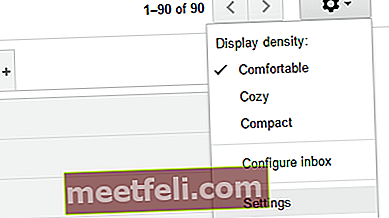
В раздел „Общи“ превъртете надолу, докато видите опцията „Известия на работния плот“.
Там можете да активирате известия за всяко съобщение, което пристига във входящата поща, или можете да бъдете уведомени само когато важният имейл пристигне във входящата поща на Gmail.
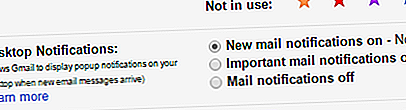
След като сте избрали правилната настройка, кликнете върху „Запазване на промените“.
Забележка! Ако не виждате известията на вашия работен плот, трябва да проверите следното:
- Ако използвате Google Chrome, уверете се, че под настройките на съдържанието се показват известия.
- Ако използвате Windows 10, уверете се, че функцията за тихи часове е деактивирана.
Източник на изображението: www.youtube.com
Можете също да прочетете: Как да създадете папка в Gmail









